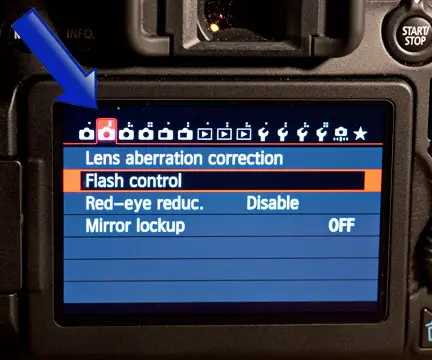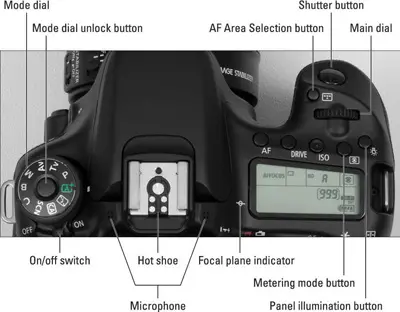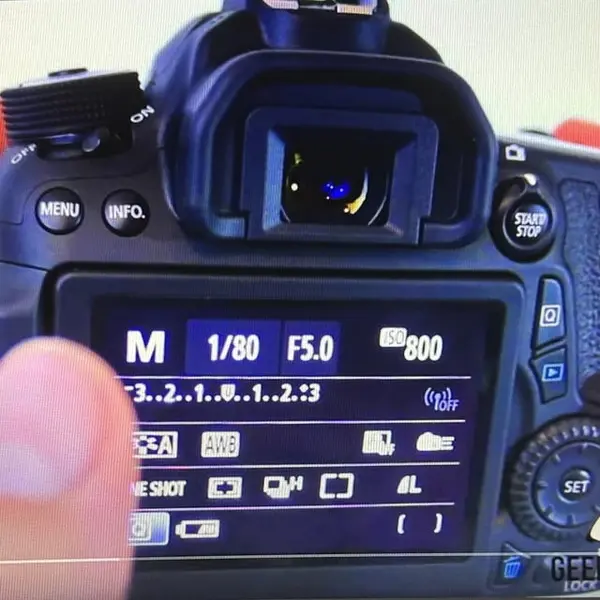Wie schalte ich den LCD-Bildschirm auf dem Canon 70d ein?
Nachrichten
Feb-04-2025
Menü "Inhalt"
● Grundlegende Schritte zur LCD-Aktivierung
● Fehlerbehebung bei einem dunklen LCD-Bildschirm
● Häufige Probleme und Lösungen
● Optimieren der Anzeigeeinstellungen
● Fazit
● Zitate
Die Canon EOS 70D ist eine vielseitige DSLR-Kamera mit einem voll beweglichen 3,0-Zoll-LCD-Touchscreen, der sich ideal für Live-View-Aufnahmen, Videoaufnahmen und Menünavigation eignet. Benutzer stoßen jedoch manchmal auf Probleme, bei denen der LCD-Bildschirm dunkel bleibt oder nicht reagiert. In dieser Anleitung finden Sie Schritt-für-Schritt-Methoden zum Aktivieren des LCD-Bildschirms, zur Behebung häufiger Probleme, zum Optimieren der Einstellungen für verschiedene Aufnahmeszenarien und zum Warten des Displays für den langfristigen Einsatz.
Grundlegende Schritte zur LCD-Aktivierung
1. Überprüfen Sie das Ein- / Aus-Zifferblatt und den Modusregler
Stellen Sie sicher, dass die Kamera eingeschaltet ist, indem Sie den Netzschalter in die Position <ON> schieben. Vergewissern Sie sich, dass das Moduswahlrad auf einen gültigen Aufnahmemodus eingestellt ist (z. B. A+, P, Tv, Av oder M). In einigen Fällen wird durch das Umschalten in den Filmmodus (das Symbol der Videokamera) die Aktivierung des LCD-Bildschirms erzwungen[16][28].
Hinweis: Im Modus Scene Intelligent Auto (A+) wird das LCD möglicherweise standardmäßig auf minimale Anzeige eingestellt, um den Akku zu schonen. Drücke die INFO-Taste, um durch die Überlagerungsoptionen zu blättern[11].
2. Drücken Sie die Taste INFO oder DISP
Mit der INFO-Taste können Sie die Anzeigemodi durchlaufen (z. B. minimales Overlay, Histogramm, elektronischer Pegel). Wenn der Bildschirm ausgeschaltet ist, drücken Sie ihn so oft, bis das gewünschte Overlay angezeigt wird. Bei Touchscreen-Modellen kann der Bildschirm mit der DISP-Taste ein- und ausgeschaltet werden[5][11].
3. Aktivieren Sie die Live-View-Aufnahme
- Schalten Sie den Schalter "Live View/Film" (in der Nähe des Suchers) auf das Kamerasymbol.
- Drücken Sie die Start/Stopp-Taste (roter Punkt), um das LCD für die Live-Vorschau zu aktivieren[24][15].
Profi-Tipp: Verwenden Sie im Live View den Touchscreen, um Fokuspunkte anzupassen oder durch Einstellungen wie ISO und Blende zu wischen[10][14].
Fehlerbehebung bei einem dunklen LCD-Bildschirm
1. Überprüfen Sie den Augensensor
Die Canon 70D verfügt über einen Näherungssensor in der Nähe des Suchers, der das LCD deaktiviert, wenn sich dein Auge nähert. Wenn der Sensor blockiert ist (z. B. durch Schmutz oder einen verlegten Finger), bleibt der Bildschirm ausgeschaltet. Reinige den Sensorbereich mit einem Mikrofasertuch oder stelle die Augenmuschel ein[5][20].
2. Passen Sie die LCD-Helligkeit an
Navigieren Sie zum Menü > Zweiter Reiter (orange) > LCD-Helligkeit und verwenden Sie den Schieberegler, um die Helligkeit zu erhöhen. Für Außenaufnahmen stellst du ihn auf 7 (maximal)[1][9] ein.
Warnung: Bei hoher Helligkeit wird der Akku schneller entladen. Für den Innenbereich auf 3–4 zurücksetzen.
3. Kameraeinstellungen zurücksetzen
Eine falsch konfigurierte benutzerdefinierte Einstellung kann das LCD deaktivieren. Führen Sie einen Werksreset über Menü > dritten Tab (gelb) durch > Setzen Sie alle Kameraeinstellungen zurück[11][47].
4. Testen Sie die Hardwarefunktionalität
- Test für tragbare Displays: Verwenden Sie die Bootloader-Routine von Magic Lantern, um zu überprüfen, ob die LCD-Hardware funktionsfähig ist[34].
- Überprüfen Sie die Verbindungen: Wenn der Bildschirm flackert oder Verfärbungen aufweist, kann das Flachbandkabel, das das LCD mit der Hauptplatine verbindet, beschädigt sein. Der Ersatz kostet 50 bis 120 US-Dollar[35].
Erweiterte LCD-Nutzung
1. Live-Ansicht für Video und Fotografie
Das LCD ist für Videoaufnahmen und Live-View-Aufnahmen unerlässlich. Aktivieren Sie es durch:
- Wechseln in den Filmmodus.
- Manuelles Einstellen des Fokus oder Verwendung des Dual Pixel CMOS AF für sanfte Übergänge[10][29].
Touch-AF im Video:
1. Stellen Sie die AF-Methode auf FlexiZone-Single ein.
2. Tippen Sie während der Aufnahme auf den Bildschirm, um den Fokus zwischen den Motiven zu verschieben[4][29].
2. Touchscreen-Steuerung
Der kapazitive Touchscreen unterstützt:
- Tap-to-Focus: Bilde deine Aufnahme ein und tippe auf das Motiv, um sofort zu fokussieren[10].
- Schnellmenü-Anpassungen: Wischen Sie nach links/rechts, um auf ISO, Weißabgleich und Belichtungskorrektur zuzugreifen[3][14].
3. Gelenksieb für ungerade Winkel
Drehen Sie das LCD um 180° für Vlogging oder um 90° für Overhead-Aufnahmen. Verwenden Sie Rasterlinien (aktivieren Sie diese Option über das Menü > Registerkarte "Aufnahmen" > Rasteranzeige), um Kompositionen auszurichten[22][44].
Häufige Probleme und Lösungen
| ausstellen | Lösung |
|---|---|
| LCD bleibt nach dem Start schwarz | Drücken Sie wiederholt INFO oder setzen Sie die Einstellungen zurück43. |
| Der Bildschirm schaltet sich während der Aufnahme aus | |
| Touchscreen reagiert nicht | Reinigen Sie den Bildschirm oder kalibrieren Sie ihn über Menü > zweiten Tab > Touch Control8. |
| Flackern oder Verfärbungen | Ersetzen Sie das LCD-Flachbandkabel oder den Bildschirm1419. |
| Fehler 70/80 | Wahrscheinlich ein Mainboard-Fehler. Wenden Sie sich für die Inspektion an den Canon Support20. |
Wartung und Pflege
1. Displayschutz
Tragen Sie eine Displayschutzfolie aus gehärtetem Glas auf, um Kratzer zu vermeiden. Die LCD-Beschichtung von Canon ist wischfest, aber anfällig für scharfe Gegenstände[16][21].
2. Batteriemanagement
Eine defekte Batterie kann zu einem Flackern des LCD-Displays führen. Verwenden Sie Original-Akkus Canon LP-E6 und vermeiden Sie Alternativen von Drittanbietern[18][38].
3. Vorsichtsmaßnahmen für die Umwelt
- Vermeide es, die Kamera Feuchtigkeit oder plötzlichen Temperaturschwankungen auszusetzen, die den Bildschirm beschlagen können[13].
- Bewahren Sie die Kamera bei kaltem Wetter unter Ihrem Mantel auf, um eine optimale LCD-Reaktionsfähigkeit zu gewährleisten.
Optimieren der Anzeigeeinstellungen
1. Elektronische Wasserwaage
Aktivieren Sie die integrierte Wasserwaage über das Menü > die Registerkarte "Aufnahmen" > die elektronische Wasserwaage, um ein Verschieben des Horizonts zu verhindern[20].
2. Benutzerdefinierte Display-Layouts
Verwenden Sie den Schnellsteuerungsbildschirm (drücken Sie die Q-Taste), um häufig verwendete Einstellungen wie ISO und Messmodus neu anzuordnen[9][46].
3. Simulation der Belichtung
Aktivieren Sie im Live View die Belichtungssimulation (Menü > Registerkarte Live View), um eine Vorschau von Helligkeit und Tiefenschärfe anzuzeigen[9][46].
Verwandte Videos:
Schlussfolgerung
Der LCD-Bildschirm der Canon 70D ist ein wichtiges Werkzeug zum Komponieren von Aufnahmen, zum Überprüfen von Bildern und zum Navigieren in Menüs. Wenn Sie diese Schritte befolgen, können Benutzer die meisten Probleme im Zusammenhang mit dem Display lösen und das volle Potenzial des Touchscreens ausschöpfen. Wenden Sie sich bei anhaltenden Hardwareproblemen an den Canon Support oder einen zertifizierten Reparaturtechniker. Regelmäßige Wartung und intelligente Anpassungen der Einstellungen stellen sicher, dass das LCD über Jahre hinweg ein zuverlässiges Gerät bleibt.
Häufig gestellte Fragen
1. Warum schaltet sich mein LCD-Bildschirm automatisch aus?
Der Näherungssensor in der Nähe des Suchers ist möglicherweise blockiert. Reinige den Bereich oder passe die Augenmuschel an[5][20].
2. Kann ich das LCD verwenden, während ich durch den Sucher schaue?
Nein. Das LCD schaltet sich automatisch aus, wenn die Kamera Ihr Auge in der Nähe des Suchers erkennt[3][9].
3. Wie aktiviere ich Touch-to-Focus im Videomodus?
Stellen Sie die AF-Methode auf FlexiZone-Single ein und tippen Sie während der Live-Ansicht auf den Bildschirm[10][29].
4. Warum ist die Helligkeit meines LCD-Bildschirms im Freien zu schwach?
Erhöhen Sie die Helligkeit über das Menü > LCD-Helligkeit oder verwenden Sie den Sucher[1][9].
5. Kann ich den LCD-Bildschirm selbst austauschen?
Ja, aber dazu muss das Scharnier demontiert und das Flachbandkabel wieder angeschlossen werden. Befolge die Anleitung von iFixit[2][35].
Zitate
[1] https://www.youtube.com/watch?v=88_3K21CYXU
[2] https://apotelyt.com/camera-specs/canon-70d-lcd-resolution
[3] http://blog.dojoklo.com/2013/09/04/canon-70d-review-hands-on-field-test/
[4] https://www.imaging-resource.com/PRODS/canon-70d/canon-70dVIDEO.HTM
[5] https://www.youtube.com/watch?v=G68JuRSlmJA
[6] https://community.usa.canon.com/t5/EOS-DSLR-Mirrorless-Cameras/Canon-70D-rear-buttons-and-LCD-screen-not-working/td-p/238310?device-view=desktop
[7] https://community.usa.canon.com/t5/EOS-DSLR-Mirrorless-Cameras/Canon-EOS-70D-Top-LCD-screen-not-working/m-p/398082
[8] https://www.bestbuy.com/site/questions/canon-eos-70d-dslr-camera-with-ef-s-18-135mm-stm-lens-video-creator-kit-black/4365802
[9] http://blog.dojoklo.com/2013/08/15/canon-70d-tips-and-tricks-custom-controls/
[10] https://www.backscatter.com/Canon-70D-Camera
[11] https://gdlp01.c-wss.com/gds/5/0300011965/04/eos70d-im6-en.pdf
[12] https://www.dpreview.com/forums/thread/3902567
[13] https://community.usa.canon.com/t5/EOS-DSLR-Mirrorless-Cameras/EOS-70D-display-screen-not-working-because-of-humidity-Canon/m-p/94372
[14] https://hk.canon/en/support/8202659100
[15] https://www.dpreview.com/forums/thread/4322360
[16] https://www.youtube.com/watch?v=POI7MTrsMsc
[17] https://www.dummies.com/article/home-auto-hobbies/photography/cameras/canon/camera-settings-display-on-a-canon-eos-70d-158751/
[18] https://www.reddit.com/r/canon/comments/116evnf/70d_shutter_fires_but_has_a_black_screen_problem/
[19] https://www.magiclantern.fm/forum/index.php?topic=23110.0
[20] https://support.usa.canon.com/kb/s/article/ART143717
[21] https://www.fredmiranda.com/forum/topic/1314050/
[22] https://snapshot.canon-asia.com/article/eng/exploring-angles-with-the-live-view-of-eos-70d
[23] https://www.youtube.com/watch?v=G68JuRSlmJA
[24] https://www.gettyimages.hk/%E5%9C%96%E7%89%87/eos-70d
[25] https://www.youtube.com/watch?v=EyhBKW-ohe8
[26] https://www.pinterest.com/pin/canon-eos-70d-sample-movie-touchscreen-focuspulling--581949583077907728/
[27] https://www.dummies.com/article/home-auto-hobbies/photography/cameras/canon/how-to-view-movies-on-a-canon-eos-70d-158219/
[28] https://support.usa.canon.com/kb/s/article/ART143036
[29] https://www.youtube.com/watch?v=7VO-3xromKI
[30] https://community.usa.canon.com/t5/EOS-DSLR-Mirrorless-Cameras/EOS-70D-Live-View-Blank-When-Taking-Photos/td-p/428252
[31] https://www.pinterest.com/pin/canon-eos-70d-sample-movie-low-light-at-12800-iso-h--818529301022366947/
[32] https://photographyconcentrate.com/quick-review-of-the-canon-70d/
[33] https://www.youtube.com/watch?v=7zZTAcHDheM
[34] https://www.csai.canon.com/support/p/eos-70d
[35] https://community.usa.canon.com/t5/EOS-DSLR-Mirrorless-Cameras/EOS-70D-Screen-is-dark-when-I-change-modes/m-p/463896
[36] https://www.bestbuy.com/site/questions/canon-eos-70d-dslr-camera-body-only-black/8896099
[37] https://www.magiclantern.fm/forum/index.php?topic=18985.0
[38] https://www.birdforum.net/threads/canon-70d-lcd-problem.363974/post-3738059
[39] https://photo.stackexchange.com/questions/tagged/canon-70d
[40] https://www.eos-magazine-forum.com/forum/eos-system/digital-cameras/51004-canon-eos-70d
[41] https://www.dpreview.com/forums/thread/4135874
[42] https://photo.stackexchange.com/questions/tagged/canon-70d?tab=Votes
[43] https://www.canoncamerageek.com/ask-the-canon-geek.html
[44] https://apotelyt.com/camera-specs/canon-70d-lcd-attachment
[45] https://www.thephotoforum.com/threads/help-please-fuzzy-lcd-screen-for-my-canon-70d.415786/
[46] https://vidpromom.com/dslr-video-settings/
[47] https://www.canon-europe.com/for_home/product_finder/cameras/digital_slr/eos_70d/specifications/
[48] https://www.tomkphoto.com/canon-70d-wedding-photographer-review
[49] https://www.videomaker.com/article/c5/17065-canon-eos-70d-dslr-first-in-video-focus-review/
[50] https://www.youtube.com/watch?v=ZTWWuJhS5fY
[51] https://www.canonforums.com/threads/canon-70d-lcd-screen-will-not-display-menu-or-info.8207/
[52] https://community.usa.canon.com/t5/EOS-DSLR-Mirrorless-Cameras/70D-question/m-p/60791
[53] https://www.reddit.com/r/canon/comments/16198po/how_to_open_this_screen_on_a_70d_i_went_through/
Related Topics

Integrierter kapazitiver Touch-Touchscreen: Technologie 2025
Aug-25-2025

Kapazitives Touchscreen-POS-Terminal – Lösungen der nächsten Generation
Aug-25-2025

Kapazitive Touch-HMI-Schnittstelle | Langlebige und ergonomische Steuerung
Aug-24-2025

OEM-Hersteller von kapazitiven Panels – Kundenspezifische Touchscreen-Lösungen
Aug-24-2025
Angebot
✔ 16 Jahre Fertigungsservice ★★★★★
✔ 3 technische Experten und über 52 Projektingenieure unterstützen Sie
✔ Wanty beschäftigt über 52 Ingenieure, von denen viele aus führenden TFT-LCD-Modulunternehmen wie Tianma und BOE-Varitronix stammen. Jedes Kernteammitglied bringt 15 Jahre Branchenerfahrung mit.
✔ Wenn Sie weitere Informationen über unsere Produkte und Dienstleistungen wünschen, kontaktieren Sie uns bitte. Ganz gleich, ob Sie eine Standardlösung oder eine maßgeschneiderte Lösung benötigen – wir sind hier, um Ihre Anforderungen zu erfüllen
✔ Bitte füllen Sie das untenstehende Formular aus, und der ausgewählte Standort wird sich umgehend mit Ihnen in Verbindung setzen. Vielen Dank für Ihren Besuch und einen schönen Tag!